PyCharm 配置远程python解释器和在本地修改服务器代码
PyCharm 配置远程python解释器和在本地修改服务器代码
最近在学习机器学习的过程中,常常需要将本地写的代码传到GPU服务器中,然后在服务器上运行。之前的做法一直是先在本地写好代码,然后通过FileZilla这样的文件传输工具来将写好的文件传到服务器,再通过ssh工具远程连接到服务器,执行相应的python脚本。这样的方式十分繁琐,效率很低。今天听到朋友提到了配置远程解释器
使用场景
先说说自己的使用场景,我是在什么情况下,需要将IDE配置成这样的环境来方便我的工作。
首先,我需要在本地机子上写python代码,但是因为是机器学习相关的一些代码,有时候本机跑可能会很慢,或者根本跑不下来。而此时,我还有一台可用的服务器,上面配置了相应的python3环境和相应的机器学习库,比如tensorflow,keras,tflearn等等。因此通常需要将本地写好的代码上传到服务器上,在服务器上运行。由于代码能力渣渣,所以常常需要反复修改代码,而直接在服务器上修改代码不是很方便。因此,我希望可以像下面一样操作:
- 我在服务器上有一个工作目录,我希望可以直接在我本地机子上修改工作目录下面的代码文件
- 因为Pycharm可以配置远程python解释器,所以我希望可以直接在本地的机子上运行修改的代码,并且直接在本地机子查看运行的结果,而不用ssh到远程服务器在执行代码。
- 具体来说就是,我可以直接在本地上编写代码,然后直接点击pycharm的绿色小三角执行代码,并且这个执行是由远程服务器的python解释器执行的,而不是在我本地机子上配置的python环境下执行。
配置过程
本机环境
操作系统:win10
IDE:Pycharm
远程服务器
操作系统:ubuntu14.04
配置了ssh,可以使用ssh进行远程登陆
配置Deployment
首先,在pycharm的菜单栏依次找到:Tools > Deployment > Configuration.
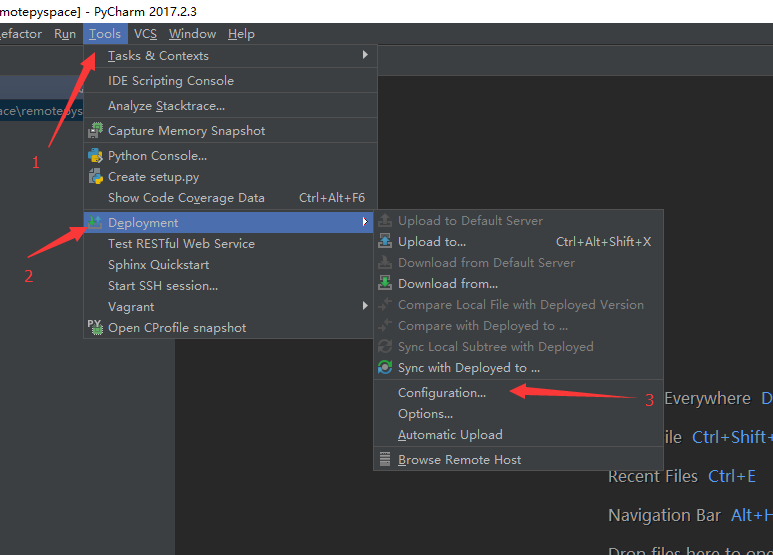
然后可以看到如下的配置页面,具体各配置在图片中说明:
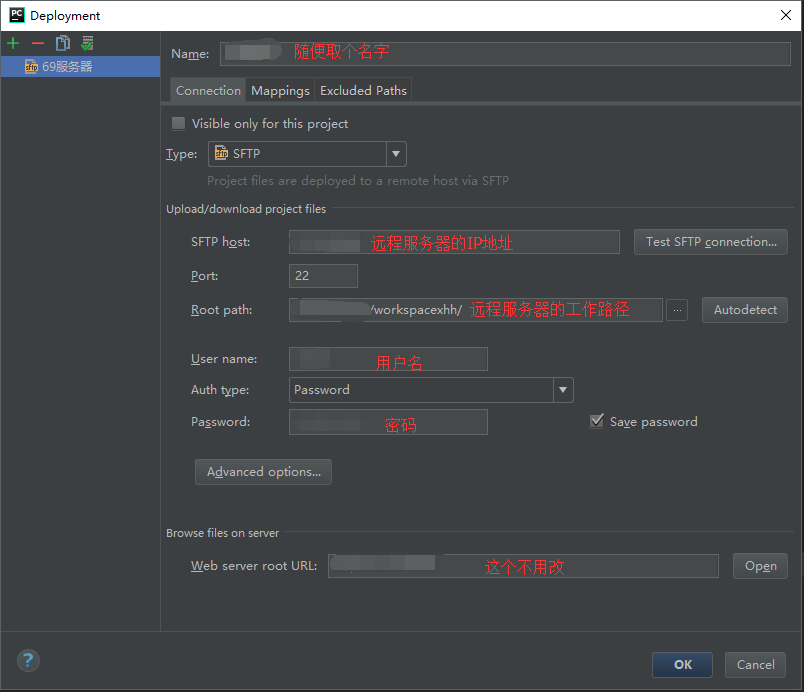
然后打开Deployment的Mapping选项卡:
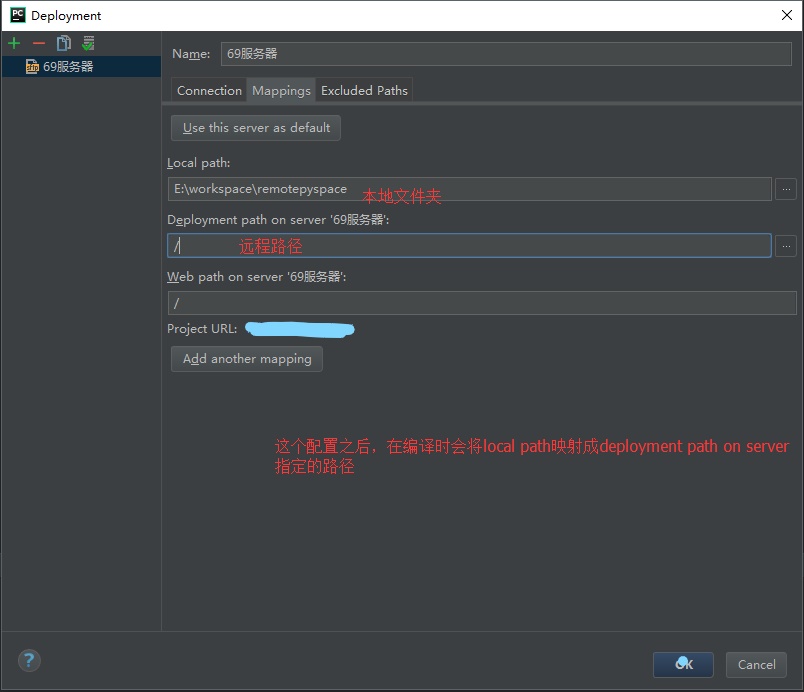
这样,Deployment的配置就完成了。这个配置完成了之后,其实是相当于配置了一个ftp工具可以连接到服务器上,从而可以查看和修改服务器上的文件。你可以通过Tools > Deplotment > Browse Remote Host来打开相应的RemoteHost面板,这个面板显示的就是服务器上的文件,显示的范围是你在Deployment中的Connection选项卡下配置的Root path路径下的文件及文件夹。
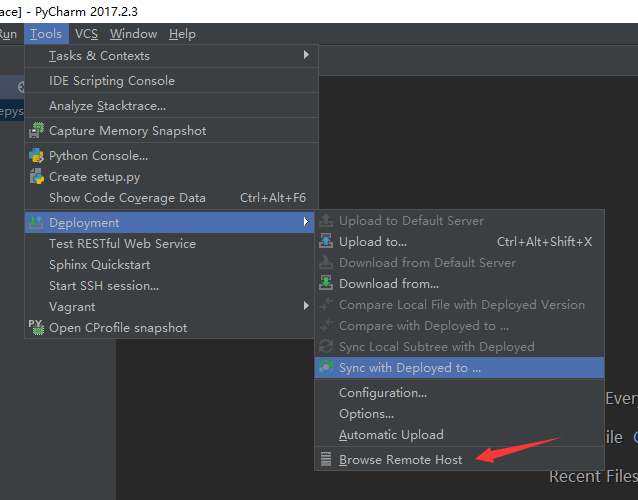
你可以直接在RemoteHost面板里双击某个文件并且直接进行编辑。双击某个文件后你可以看到编辑区域的顶部有一个横条,并且横条的右边有三各按钮,分别是比较,撤销和上传操作。你在这里面编辑文件之后,可以直接点击上传按钮,就会提交到服务器了。但是其实不推荐直接在这里修改代码,后面的使用流程会说到。
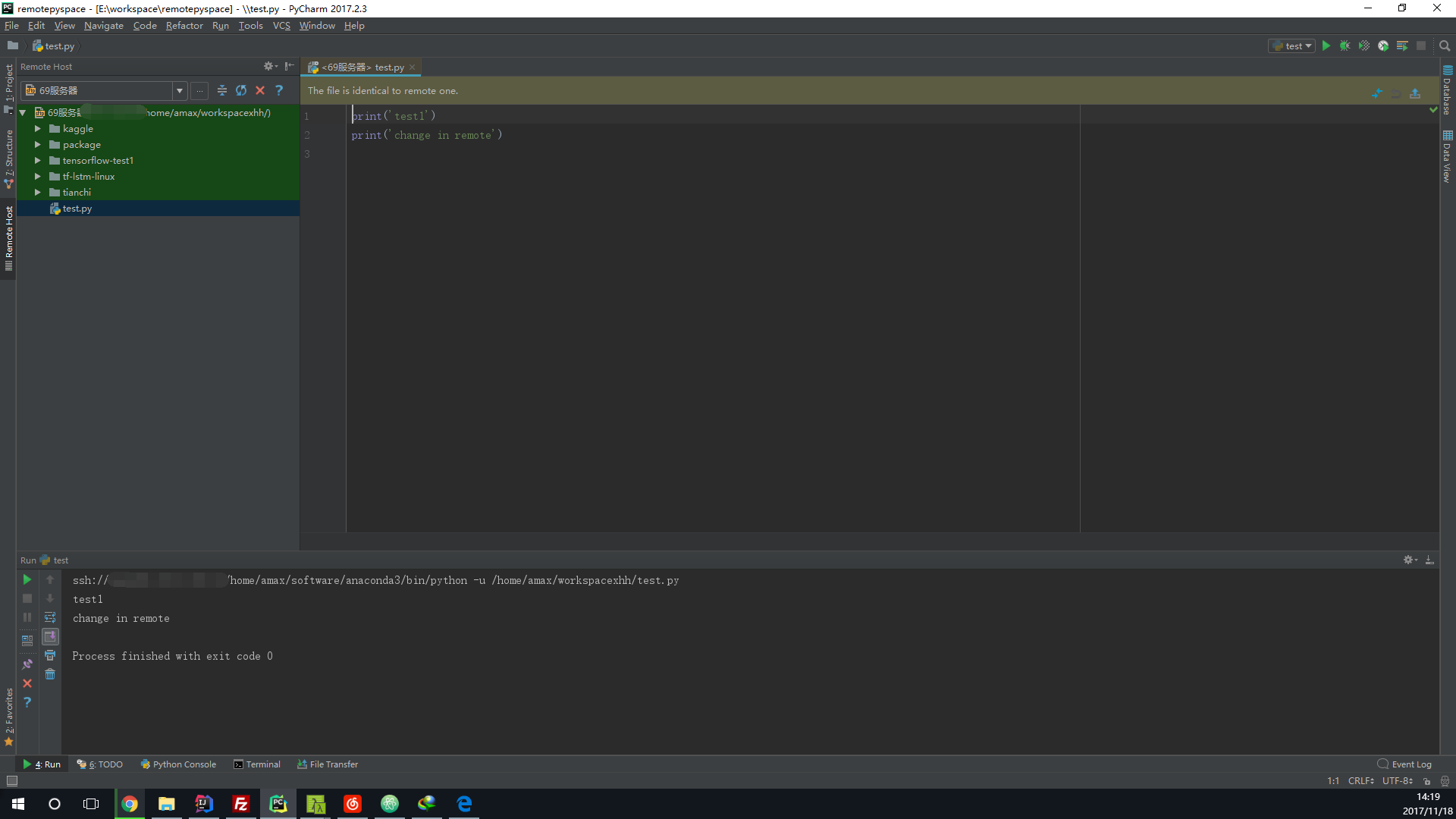
以上的配置,就可以直接在PyCharm里看到服务器上的文件,我感觉就像是直接在IDE里集成了一个FTP传输工具。
配置远程python解释器
这里主要讲的是如何配置远程python解释器。
首先,通过File > Settings,打开设置选项卡。
在设置选项卡里,点击"Project:项目名"这个按钮,在展开的小项里再点击Project Interpreter,右边就会变成Interpreter的配置页面。
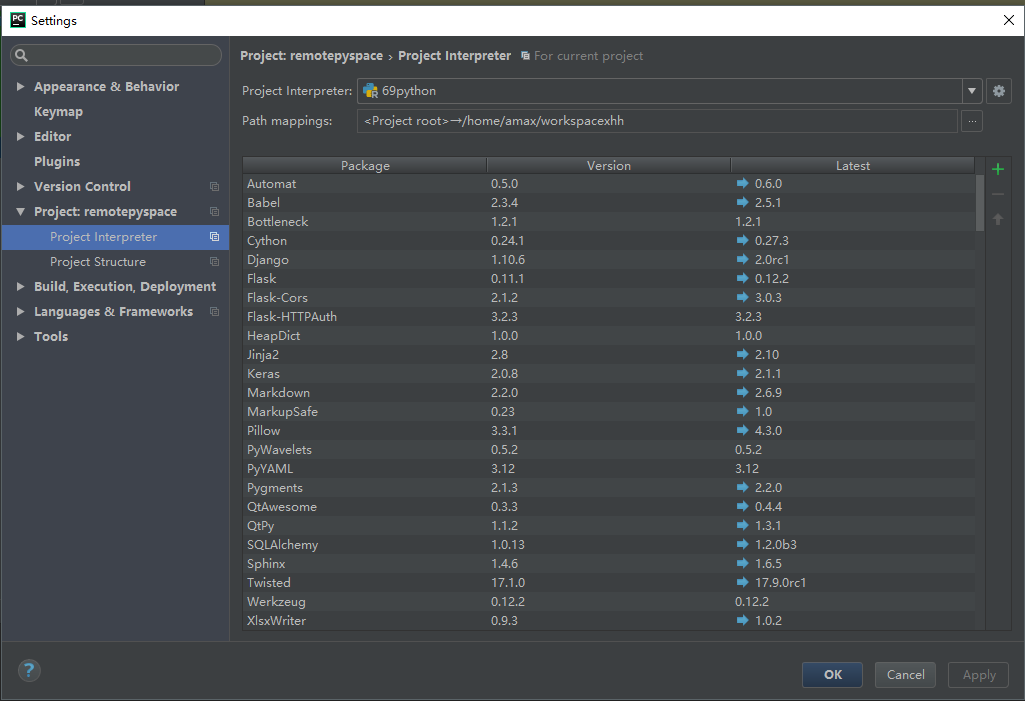
点击Interpreter配置页面的小此轮按钮,然后再选择add Remote。
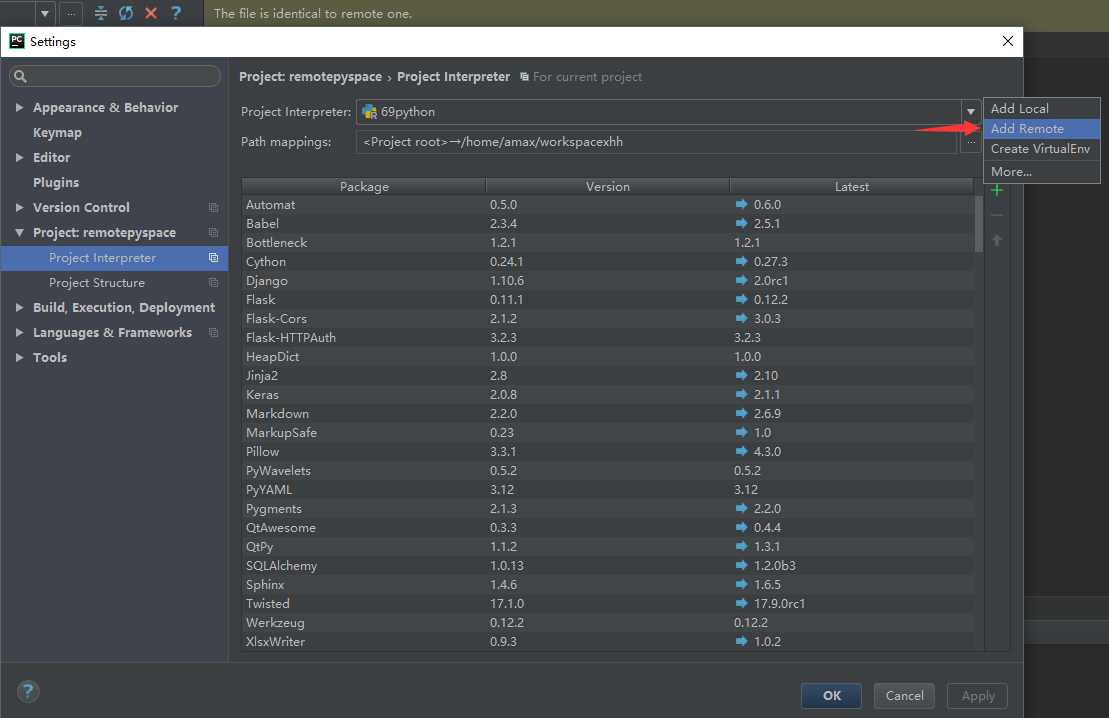
弹出如下弹窗并配置相应的信息。
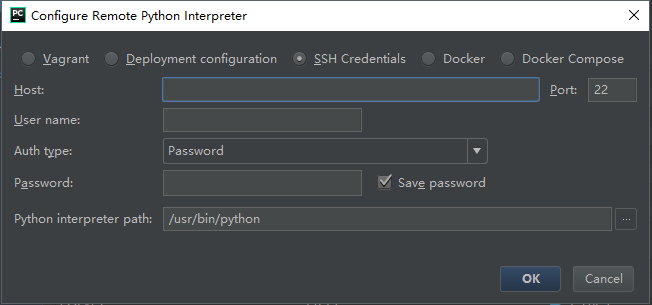
经过以上步骤,你的远程解释器就配置好了。这时,你就可以直接点击小三角按钮,调用远程服务器上的python解释器来运行代码。但是在此,你还需要看看下面的使用流程。如果你直接双击RemoteHost面板里的文件,然后点击小三角运行是会报错的,可能会提示:
No such file or directory
使用流程
在配置中也参考了很多其他文章,但是有些文章还是没有讲清楚具体的流程,因此我把自己认为可能“正确”的流程记录一下。
在介绍Deployment配置的时候,我们讲到了Mapping选项卡的配置。这个配置将本地的一个路径映射成了服务器上的一个路径,因此,在这个文件夹下的文件和服务器上的文件是同步的,当然,需要你在本地修改的时候upload到服务器或者设置自动upload。
在这里,我的mapping配置如下:
| local path | Deployment path on server |
|---|---|
| E:\workspace\remotespace | xxxx/workspacexhh |
首先,我们在pycharm中通过 File > open... 来打开一个新的项目,项目路径就选择上面的local path路径。
在Project窗口中就可以看到打开了这个项目,当前这个项目还是空的,里面什么也没有。
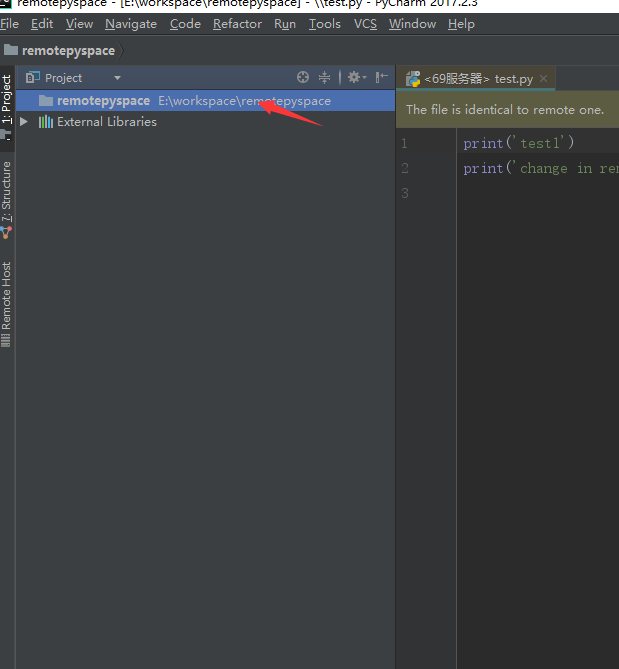
然后,我们打开RemoteHost小窗口,在test.py文件上右键,再选择Download from Here,文件就会下载到本地了。返回到Project小窗口,就可以看到test.py。其他的文件类似,如果有父目录,他会将父目录也一起下载下来,所以文件和路径都会和服务器保持一致。
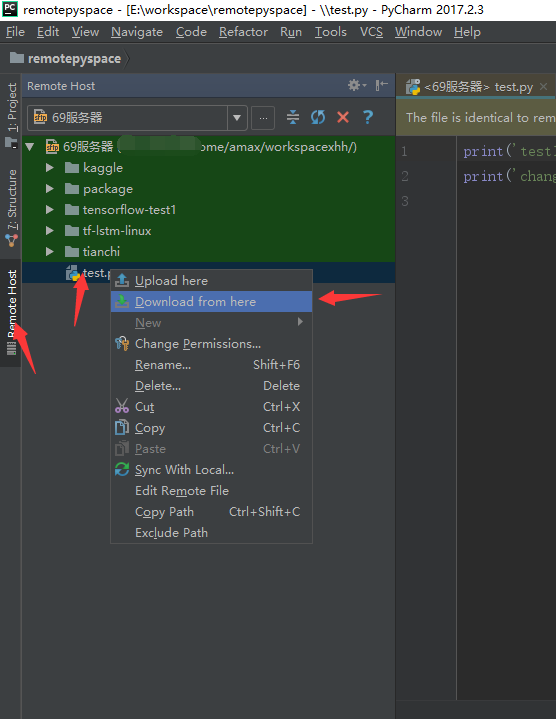
这样,你就可以在本地编辑test.py文件。
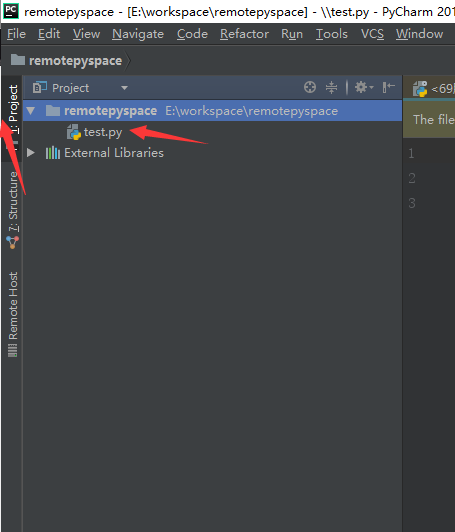
在编辑完成后,你可以在文件上右键或者直接在编辑区域右键,选择upload to... 将文件上传到服务器,这样就可以更新服务器端的代码了,并且保持了和本地代码一致。
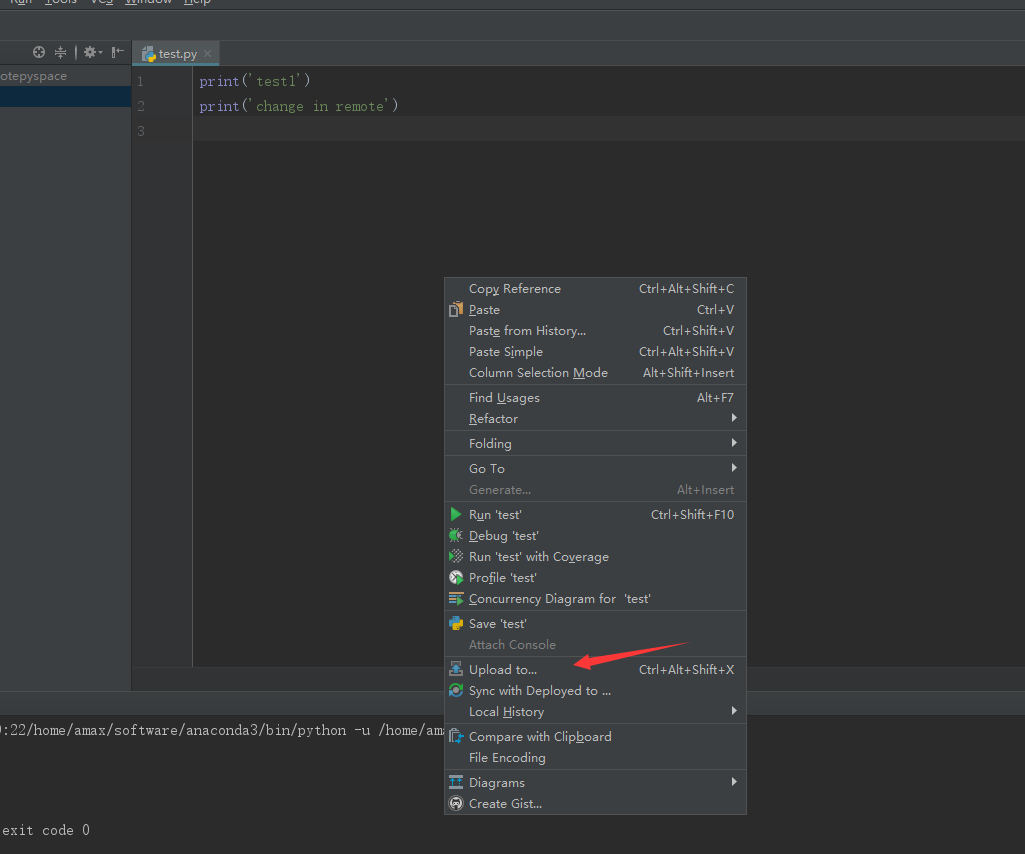
此时,点击绿色小三角运行代码,可以看到相应的输出。但是看看控制台的输出,可以发现,python解释器不是本地的,而跑的文件也不是本地。
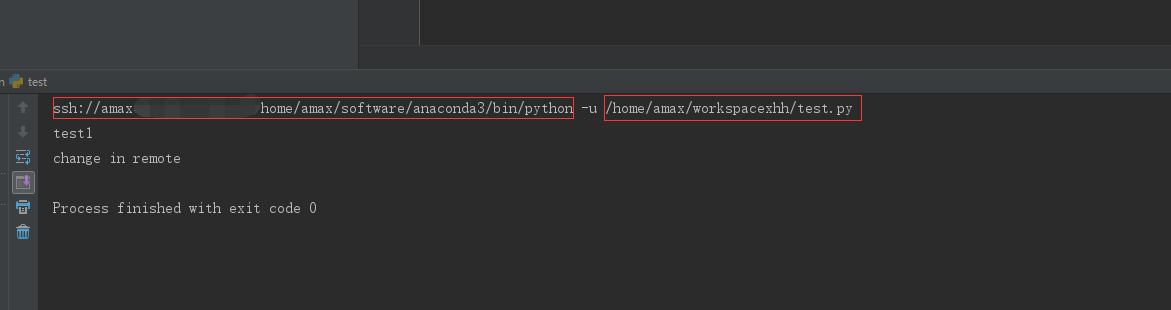
上面就是整个从服务器下载文件至本地,在本地修改文件,将文件上传至服务器,然后直接在本地运行的整个过程。
在这个过程中,也可以发现,经过这样的配置,我们的代码现在一共有三个版本:一个是本地代码,一个是服务器上的代码,还有一个是RemoteHost面板中的代码(这个地方的代码如果直接编辑了,其实也可以提交到服务器,但是不能直接运行)
所以,如果通过上面的配置进行远程调试的话,我认为大致流程应该是下面这样:
- 在RemoteHost面板中,选中想要修改的代码,然后右键点击Download from here将内容下载至本地(这个本地是你在配置Deployment时设置的本地文件夹)。
- 在本地(这个本地是你在配置Deployment时设置的本地文件夹)修改你的代码,修改完成后在编辑区域或者文件名上右键,选择upload to...来提交到服务器。
- 在提交之后,你可以像普通调用本地解释器一样的直接运行本地的这个文件(但其实运行的是服务器的文件)
在这里,虽然RemoteHost里的文件可以直接编辑,但是并不建议这么做,因为这里编辑之后并不能直接运行。
PyCharm 配置远程python解释器和在本地修改服务器代码的更多相关文章
- PyCharm 配置远程python解释器
配置过程 本机环境 操作系统:win10 IDE:Pycharm 远程服务器 操作系统:ubuntu14.04 配置了ssh,可以使用ssh进行远程登陆 配置Deployment 首先,在pychar ...
- pycharm windows 远程修改服务器代码
配置过程 本机环境 操作系统:win10 IDE:Pycharm 远程服务器 操作系统:ubuntu 4.4.0 配置了ssh,可以使用ssh进行远程登陆 配置Deployment 首先,在pycha ...
- Pycharm远程连接服务器,并在本地调试服务器代码
问题描述 其实有很多教程了,我只是想记录一下设置得记录,这样就能充分利用阿里云服务器为我跑代码了... 步骤一:配置deployment 步骤二:选择远程python解释器 步骤三:将本地文件上传至远 ...
- PyCharm配置远程Docker环境
1. docker 配置 使用-p参数暴露一个端口用于ssh连接. docker run -itd --name wangchao_paddle --gpus all -p 8899:8888 -p ...
- Pycharm中选择Python解释器
新建项目后,有时候Pycharm找不到Python解释器,如果找不到的话,就会报错.报错信息: No python interpreter configured for the project 找到P ...
- python学习准备阶段(环境配置)python解释器的选择
pycharm提示No Python interpreter configgured for the project ####### 1 点击configure python interpreter ...
- Pycharm远程连接服务器(windows下远程修改服务器代码)
1.写在前面 之前一致用putty,ssh,修改代码,或者本地修改,上传到服务器,各种不爽,现在改用xshell,但是有时候还是不方便感觉,于是自己配置了远程连接pycharm,这样不用总是到 ...
- pycharm 远程修改服务器代码
首先在本地和服务器上下载pydevd pip3 install pydevd 然后在 设置SSH连接, 出现:java.net.ConnectException:Connection refused ...
- Mac本地编辑服务器代码
windows上映射网络驱动器可以直接在本地编辑远程服务器的代码,那么在mac上怎么配置呢? 1.打开finder——前往——连接服务器——输入:smb://********(你的机器名) 2.输入服 ...
随机推荐
- 【转载】WCF 客户端识别认证之UserName认证
原文地址: http://blog.csdn.net/zxz414644665/article/details/9308055 过程:用户调用service,服务端验证用户传来的用户名和密码(传输过程 ...
- git push 每次都要输入用户名密码
添加远程库的时候使用了https的方式..所以每次都要用https的方式push到远程库,速度还慢.. 查看使用的传输协议: git remote -v 重新设置成ssh的方式: git remote ...
- Android——蓝牙利用RSSI进行距离测算
算法: /** * 功能:根据rssi计算距离 * Created by liuhuichao on 2017/1/17. */ public class RssiUtil { //A和n的值,需要根 ...
- 2597: [Wc2007]剪刀石头布
2597: [Wc2007]剪刀石头布 链接 分析: 费用流. 首先转化一下问题,整张图最优的情况是存在$C_n^3$个,即任意3个都行,然后考虑去掉最少不满足的三元环. 如果u赢了v,u向v连一条边 ...
- Form,选择并转移导航菜单
1.代码实例 <!DOCTYPE html> <html> <head> <title>选择并转移导航菜单</title> <meta ...
- AssetBundle一些问题
AssetBundle划分过细的问题,比如每个资源都是AssetBundle. 加载IO次数过多,从而增大了硬件设备耗能和发热的压力: Unity 5.3 ~ 5.5 版本中,Android平台上在不 ...
- PHP的学习路线规划
第一阶段:WEB的快速入门 前期入门学习我们需要学一些HTML+CSS+JS前端的一些技术,这个阶段不需要太深入的学习,学习到可以制作出一个像样点的静态页面就可以了.因为大家是学习PHP,对于新人来说 ...
- FM在特征组合中的应用
原文来自:博客园(华夏35度)http://www.cnblogs.com/zhangchaoyang 作者:Orisun 特征组合 x1年龄 x2北京 x3上海 x4深圳 x5男 x6女 用户1 ...
- vue 子组件传值给父组件
子组件通过this.$emit("event",[args,....]),传值给父组件 HTML部分: <div id="app"> <tmp ...
- Protocol buffer的使用案例
Protocolbuffer(以下简称PB)是google 的一种数据交换的格式,它独立于语言,独立于平台.google 提供了多种语言的实现:java.c#.c++.go 和 python,每一种实 ...
